大量Word文档的页眉页脚的修改中怎么批量插入该文件的文件名
翻译:简体中文,更新于:2024-12-11 17:26
概要:页眉页脚分别在 Word 文档页面的上部分和下部分,是文档不可缺少最重要的一部分,页眉页脚不仅能提高文档的专业性更能提供重要的信息,填写合适的内容能够使 doc、docx 文件文章的整体规范美观,也方便观者去进行阅读。当遇到需要将大量的 doc、docx 文档不同的文件名分别插入到页眉页脚时,下面介绍怎么去对 Word 文档页眉页脚批量插入该文档的文件名。
使用场景
将大量 Word 文档文件里的页眉页脚批量插入不同文件的文件名。
例如:100 个文档里每一个文件的名称都不一样,需要在这些文档的页眉页脚中加入本文件的名称。
效果预览
处理前:
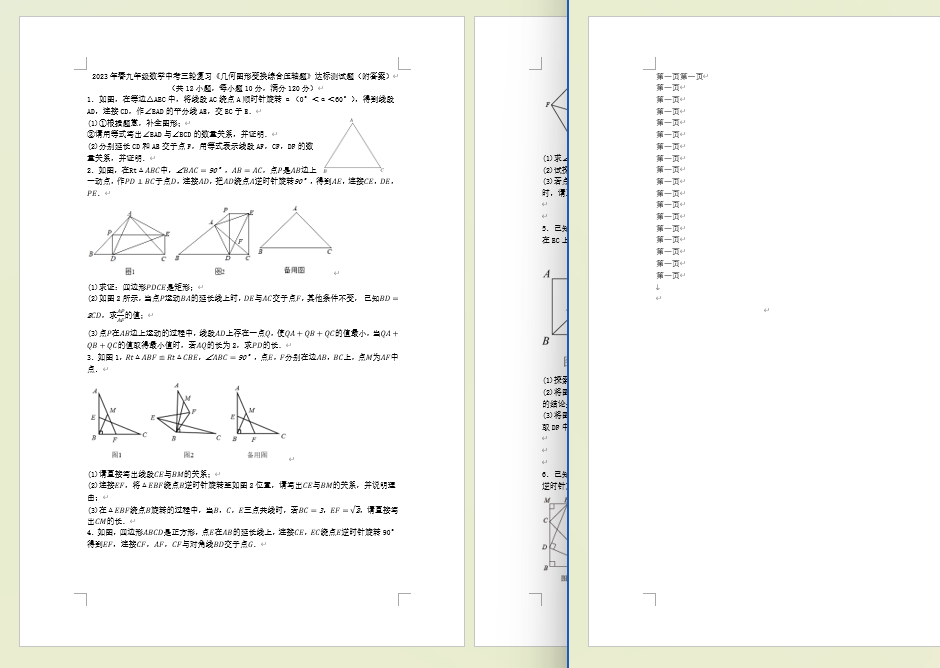
处理后:
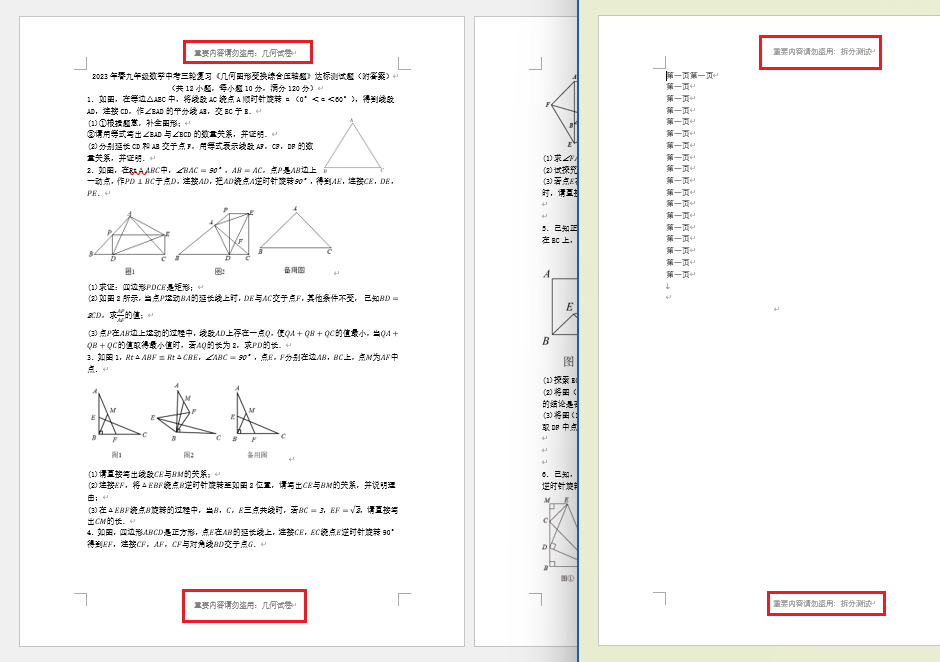
操作步骤
打开我的ABC软件工具箱,点击【文件内容】-【添加 Word 页面页脚】。
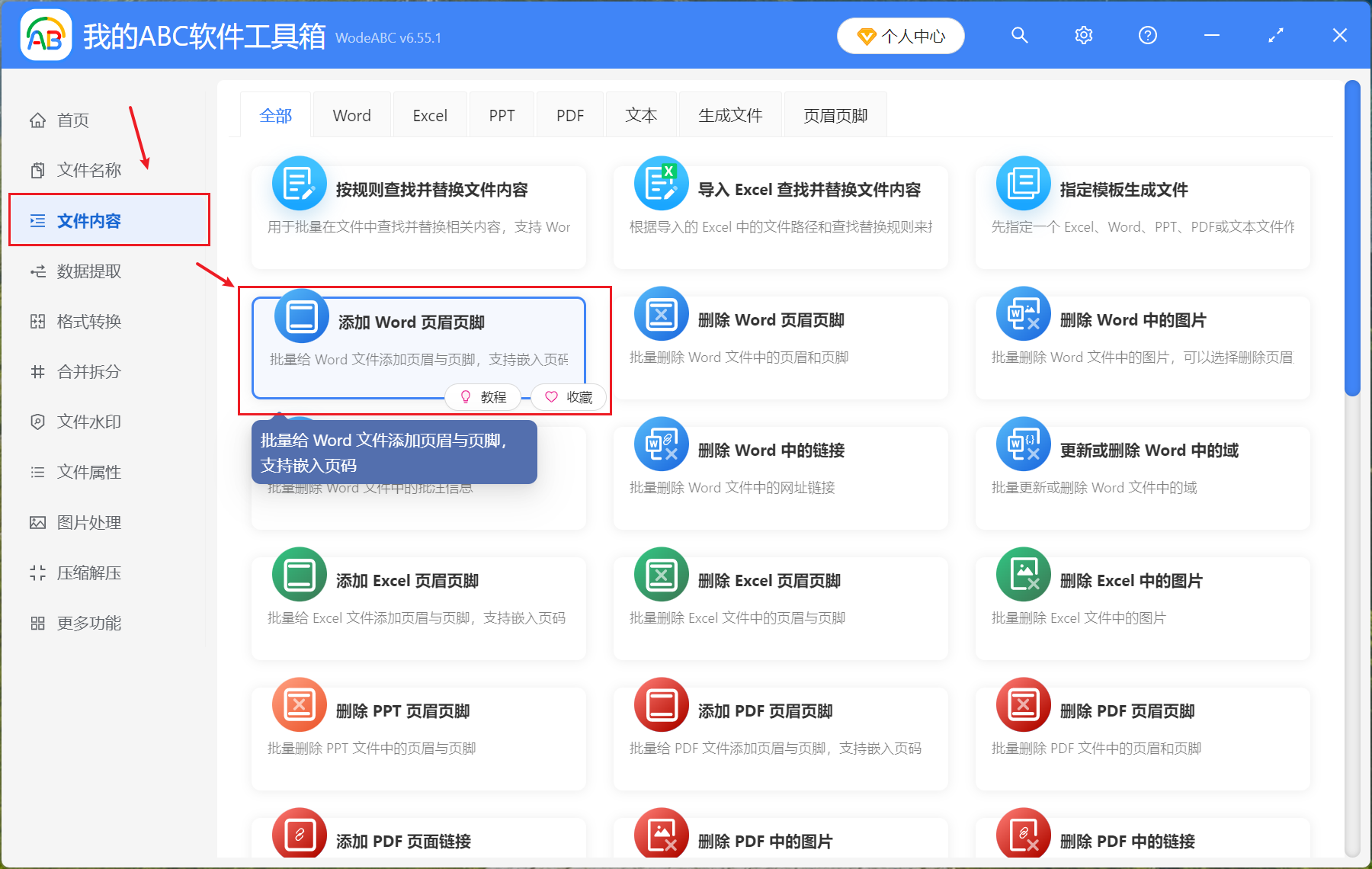
【添加文件】添加单个或多个需要插入的文件。
【从文件夹中导入文件】将包含大量页眉页脚需要插入文件名的 doc、docx 文件的文件夹导入。
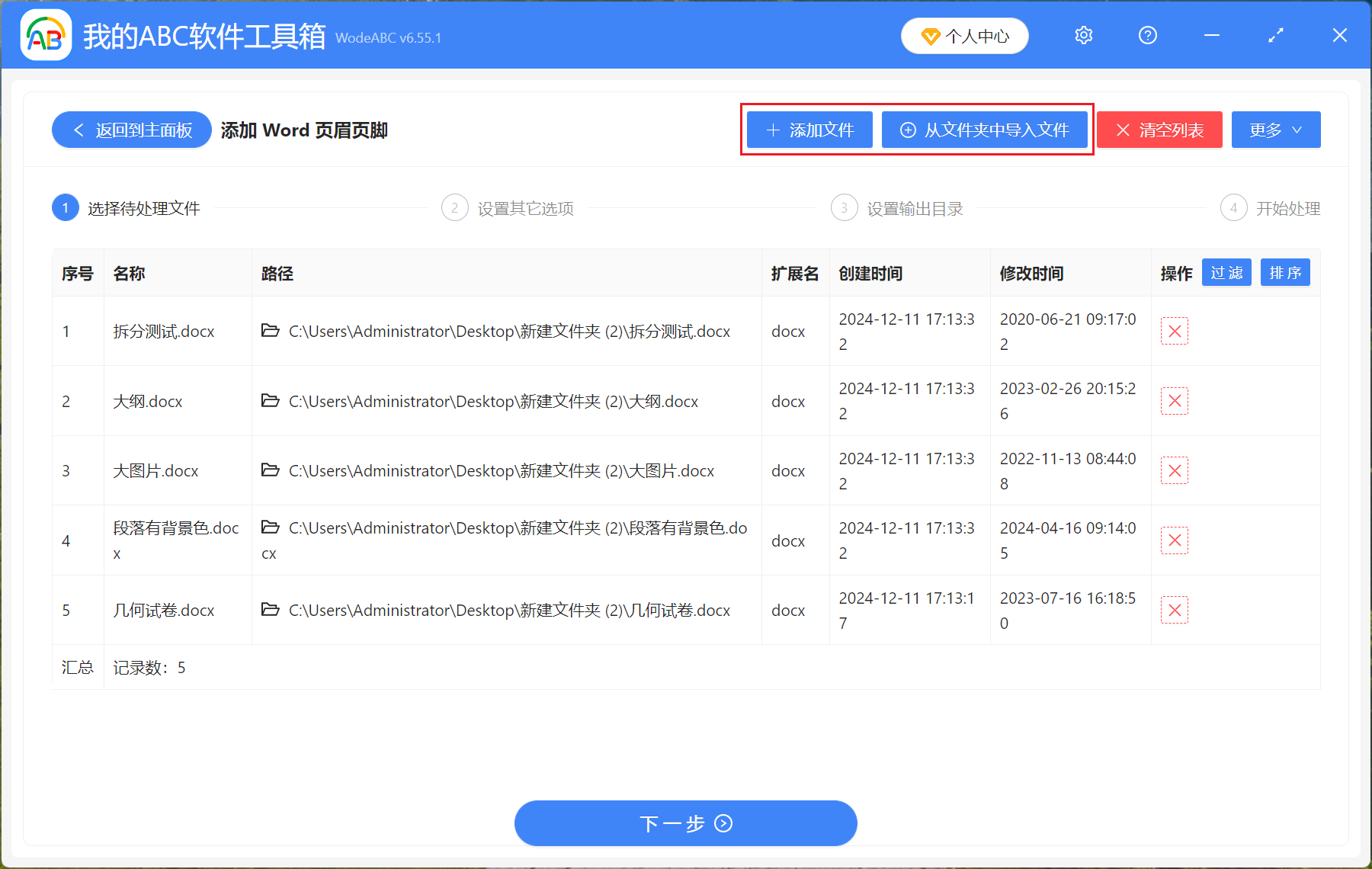
【内容来源】选取输入的文本内容。
【目标】按个人需求选择页眉页脚或单页眉、单页脚。
【位置】按个人需求选择。
【显示类型】按个人需求选择。
【输入内容】查看说明,复制红框内的文字粘贴到内容中。括号外可以添加别的内容。
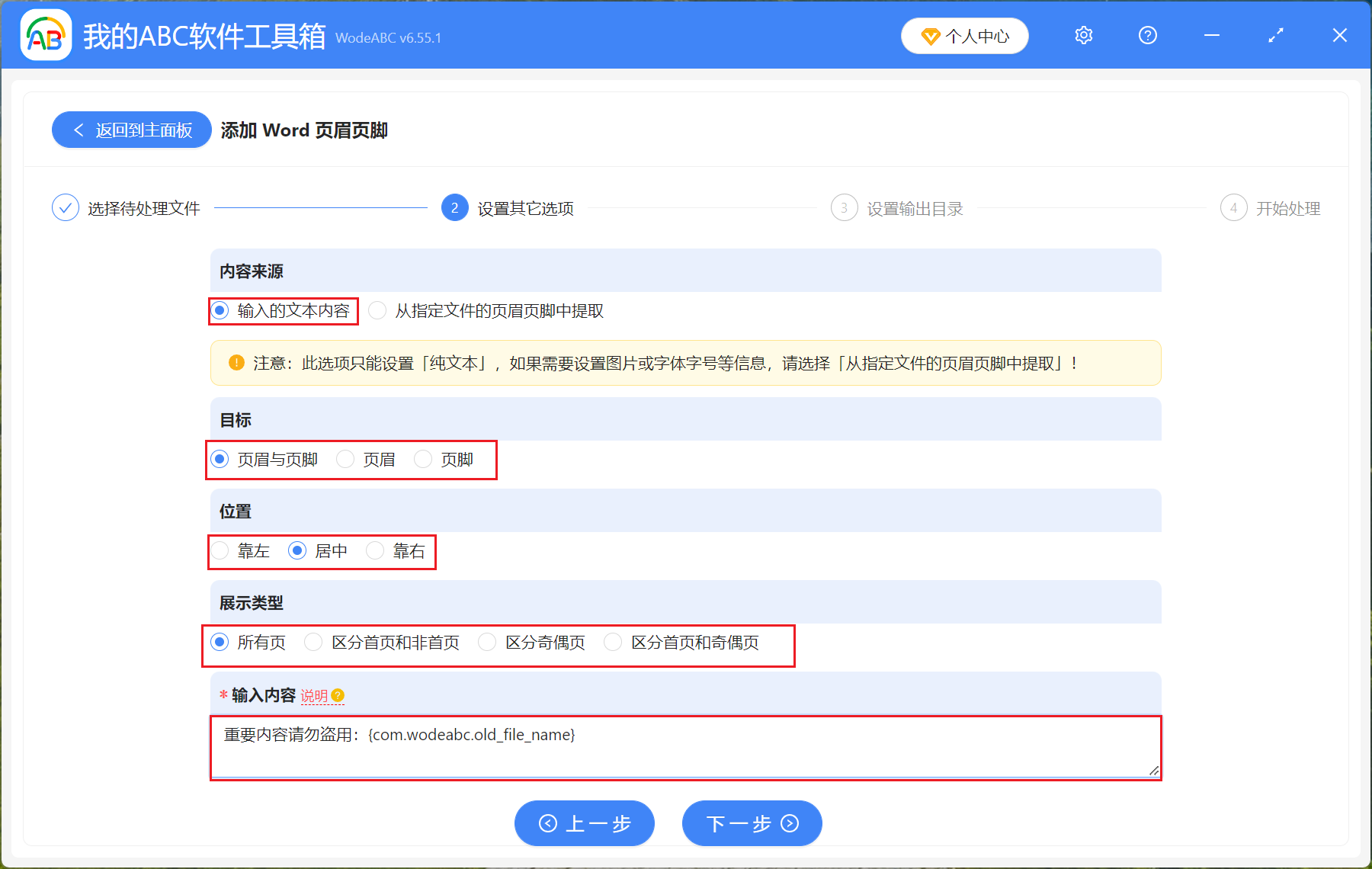
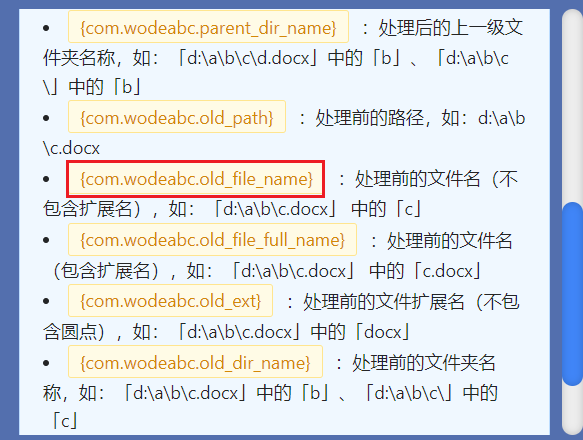
等待处理完成,点击保存的文件夹查看页眉页脚已经插入文件名的 Word 文档。
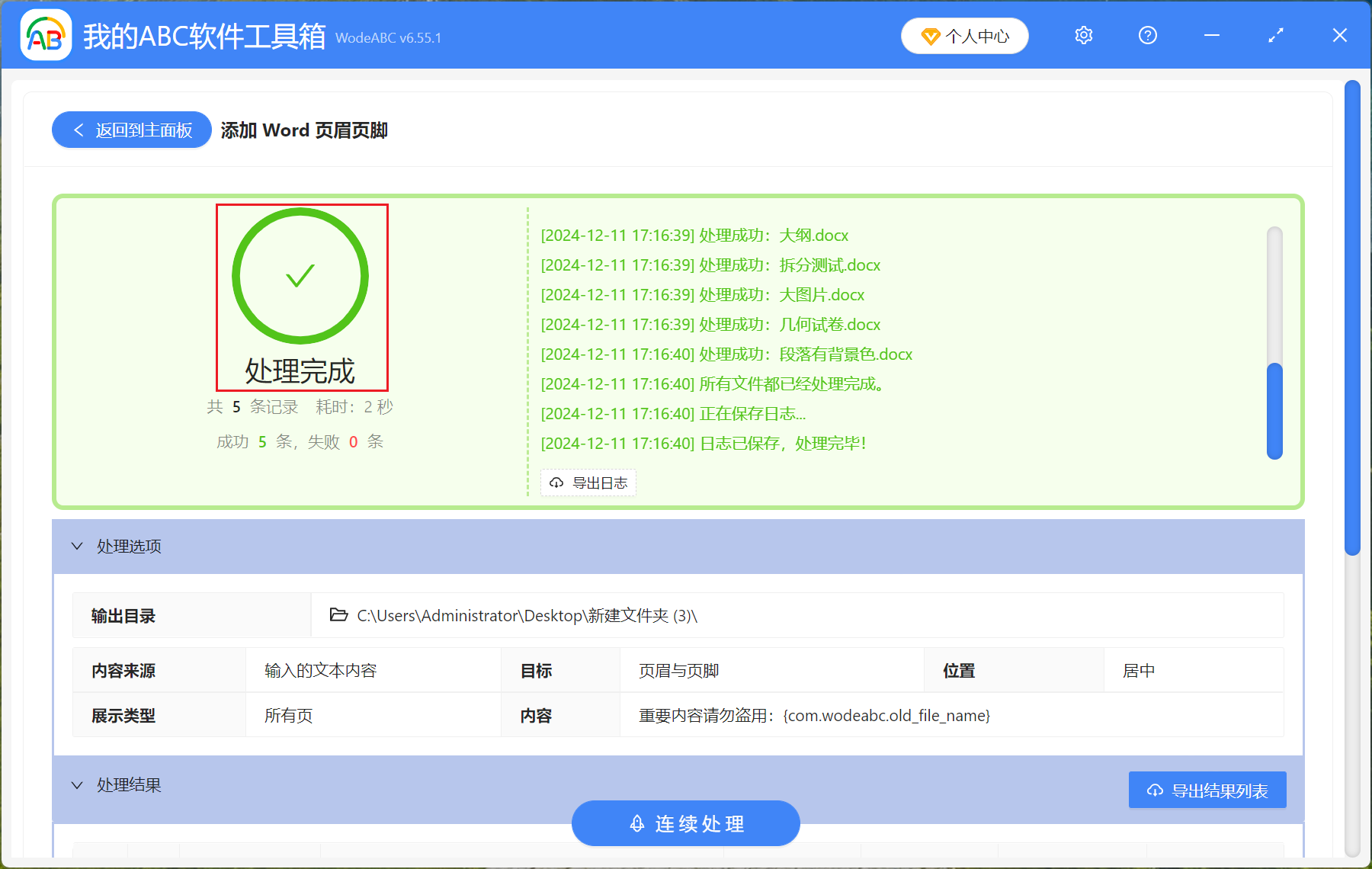
声明:网站中的图文、视频等内容均仅限于制作该内容时所使用的软件版本和操作环境,如后续因产品更新导致您的操作与网站上的内容不一致请以实际为准!